Način brisanja stikov v Skypu se razlikuje glede na to, ali uporabljate mobilno ali namizno različico platforme. Spremembe na vašem seznamu stikov v eni napravi se samodejno sinhronizirajo z drugimi napravami, če se prijavite z istim imenom ali e-pošto v Skypu.
Korak 1
Izberite Ljudje v meniju, ki se nahaja na vrhu zaslona, da naložite svoje sezname stikov Skype.
Video dneva
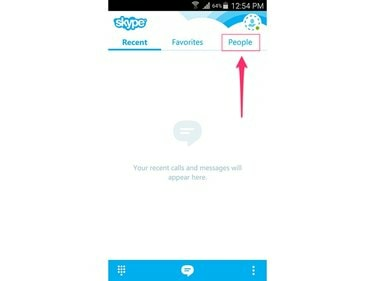
Zasluga slike: Slika z dovoljenjem Microsofta
2. korak
Dotaknite se in držite ime stika želite izbrisati. Stiki Skype so navedeni pod naslovom Skype.
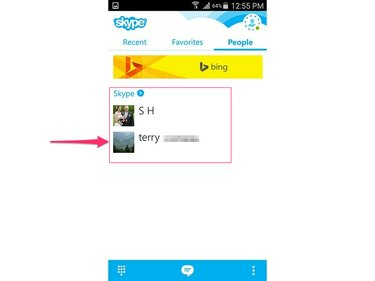
Zasluga slike: Slika z dovoljenjem Microsofta
3. korak
Izberite Odstrani stik.

Zasluga slike: Slika z dovoljenjem Microsofta
4. korak
Dotaknite se da gumb za potrditev, da želite izbrano osebo odstraniti s seznama stikov Skype.
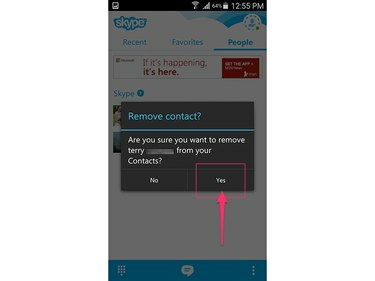
Zasluga slike: Slika z dovoljenjem Microsofta
Postopek brisanja stika se pri drugih mobilnih različicah Skypea nekoliko razlikuje.
Na Različica za iPhone in iPad, izberite stik, ki ga želite izbrisati, se dotaknite Več ikono na dnu zaslona in izberite Profil. Dotaknite se Več ponovno ikono in izberite Odstrani stik.
V Skypeu za Naprave Windows Phone 8, izberite stik na seznamu Ljudje, tapnite Več ikono in izberite Blokiraj stik. Postavite kljukico v Odstrani stik potrdite polje in tapnite v redu.
Aplikacija Skype za mobilne naprave omogoča tudi blokiranje stikov. Ta možnost je uporabna, če želite obdržati stik na vašem seznamu oseb, vendar preprečite, da bi oseba vedela, da ste na spletu, in da bi stopila v stik z vami.
Blokiranje stika ohranja odprto možnost, da v prihodnosti prejme komunikacijo od njega, ne da bi ga imel da mu znova ročno pošljete zahtevo za prijateljstvo v Skypu – kar bi razkrilo, da je bil izbrisan iz vaših stikov seznam.
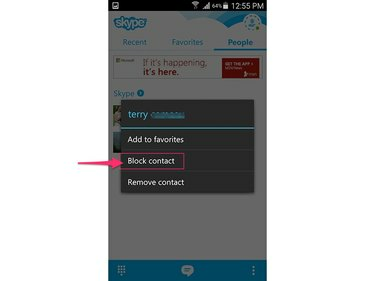
Zasluga slike: Slika z dovoljenjem Microsofta
Upravljanje nastavitev zasebnosti Skype
Mobilna aplikacija Skype ima tudi namenski razdelek o zasebnosti, ki vam pomaga nadzorovati, kdo vas lahko doda kot stik in komunicira z vami.
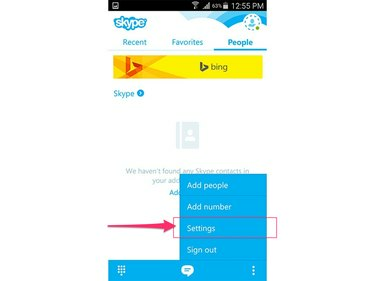
Zasluga slike: Slika z dovoljenjem Microsofta
Razdelek Zasebnost vam omogoča, da narekujete, od koga sprejemate pomenke. Določite lahko tudi, katere kontaktne podatke želite objaviti, da boste ljudem pomagali najti in stopiti v stik z vami v Skypu.
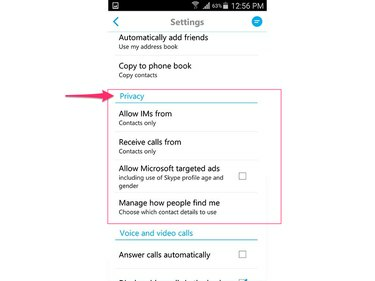
Zasluga slike: Slika z dovoljenjem Microsofta
Čeprav se postopek nekoliko razlikuje glede na različico Skypea, ki ga uporabljate, je brisanje stikov s Skypeom v osebnem računalniku podobno preprosto kot v mobilni aplikaciji.
V računalnikih z operacijskim sistemom Windows z desno tipko miške kliknite stik, ki ga želite izbrisati, izberite Odstrani iz stikov in nato kliknite Odstrani da potrdite, da želite osebo izbrisati.
V računalnikih Mac pridržite tipko Nadzor gumb in kliknite stik, ki ga želite odstraniti. Izberite Izbriši stik v pojavnem meniju in kliknite Odstrani da potrdite, da želite osebo izbrisati.



